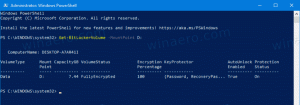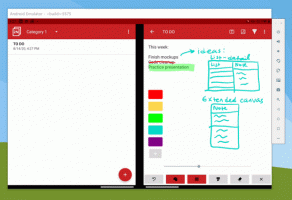Permissões de backup para arquivos e pastas no Windows 10
NTFS é o sistema de arquivos padrão da família de sistemas operacionais Windows NT. A partir do Windows NT 4.0 Service Pack 6, ele oferece suporte ao conceito de permissões que podem ser configurado para permitir ou restringir o acesso a arquivos, pastas e outros objetos localmente e por um rede. Depois de configurar as permissões para um arquivo ou pasta, você pode criar um backup deles para restaurá-los mais tarde ou antes de alterá-los novamente.
Conforme um usuário acessa cada arquivo, pasta, chave de registro, impressora ou objeto do Active Directory, o sistema verifica suas permissões. Suporta herança para um objeto, por ex. os arquivos podem herdar permissões de sua pasta pai. Além disso, cada objeto tem um Proprietário, que é a conta do usuário que pode definir a propriedade e alterar as permissões.
Se você estiver interessado em gerenciar permissões NTFS, consulte o seguinte artigo:
Como se apropriar e obter acesso total a arquivos e pastas no Windows 10
Para nossa tarefa, usaremos icacls.exe, a ferramenta de console integrada. Ele exibe ou modifica listas de controle de acesso discricionário (DACLs) em arquivos especificados e aplica DACLs armazenadas a arquivos em diretórios especificados.
Antes de prosseguir, certifique-se de que sua conta de usuário tenha privilégios administrativos. Agora, siga as instruções abaixo.
Para fazer backup de permissões no Windows 10, faça o seguinte.
- Abra um prompt de comando elevado.
- Digite ou copie e cole o seguinte comando:
icacls "Caminho \ para \ arquivo ou pasta" / salvar "C: \ dados \ Permissões.txt"
Forneça o caminho para o arquivo ou pasta para o qual deseja fazer backup das permissões. Substitua o caminho do arquivo "C: \ data \ Permissions.txt" pelo nome do arquivo desejado e pelo caminho adequado para o seu computador.
- O próximo comando fará o backup das permissões para a pasta especificada, suas subpastas e todos os arquivos.
icacls "Caminho \ para \ pasta" / salvar "C: \ data \ permissions.txt" / t / c
As opções no comando são as seguintes:
/ t - Executa a operação em todos os arquivos especificados no diretório atual e seus subdiretórios.
/ c - continua a operação apesar de quaisquer erros de arquivo. As mensagens de erro ainda serão exibidas.
O arquivo permissions.txt é o backup de permissões de seu arquivo ou pasta. Mantenha-o em algum lugar seguro.
Agora, vamos ver como restaurar as permissões do backup que você fez.
Restaurar permissões do sistema de arquivos no Windows 10
- Abra um prompt de comando elevado.
- Para restaurar as permissões de um arquivo, digite ou copie e cole o seguinte comando:
icacls "Caminho \ para \ arquivo" / restaurar "C: \ dados \ permissões.txt"
Forneça o caminho para o arquivo cujas permissões deseja restaurar. Substitua a parte "C: \ data \ Permissions.txt" pelo caminho real do arquivo que armazena suas permissões.
- Para restaurar as permissões de uma pasta, digite ou copie e cole o seguinte comando:
icacls "Caminho \ para \ pasta principal \" / restaurar "C: \ dados \ permissões.txt"
Substitua o "Caminho \ para \ pasta pai \" pelo caminho para a pasta pai que contém a pasta cujas permissões você deseja restaurar. Por exemplo, se a pasta de destino for 'c: \ data \ winaero', você deve especificar o caminho 'C: \ data'.
É isso.
Artigos relacionados:
- Adicionar Exibir Menu de Contexto do Proprietário no Windows 10
- Adicionar menu de contexto de permissões de exibição no Windows 10
- Como restaurar a propriedade do TrustedInstaller no Windows 10
- Como se apropriar e obter acesso total a arquivos e pastas no Windows 10